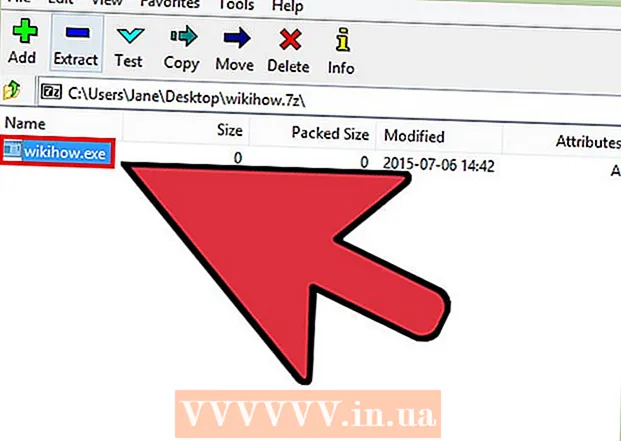Autor:
Roger Morrison
Loomise Kuupäev:
8 September 2021
Värskenduse Kuupäev:
21 Juunis 2024
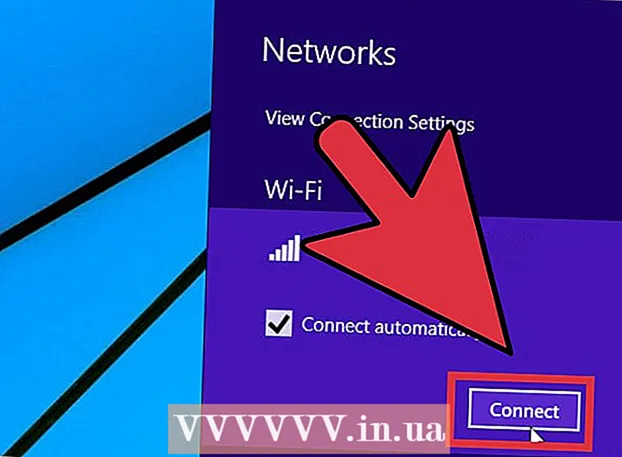
Sisu
- Astuda
- 1. meetod 5-st: lähtestage Linksys ruuter
- 2. meetod 5-st: logige sisse Linksysi ruuterisse
- 3. meetod 5-st: määrake kaabelmodemiga administraatori parool
- 4. meetod 5-st: määrake ADSL-modemiga administraatori parool
- 5. meetod 5-st: traadita võrgu parooli loomine
- Näpunäited
Ruuteri lähtestamiseks peate lähtestama ruuteri tehaseseaded. Seejärel saate valida uue parooli.
Astuda
1. meetod 5-st: lähtestage Linksys ruuter
 Lülitage ruuter sisse. Enamikul Linksysi ruuteritel pole toitenuppu, kuid need lülituvad toitejuhtme ühendamisel ise sisse.
Lülitage ruuter sisse. Enamikul Linksysi ruuteritel pole toitenuppu, kuid need lülituvad toitejuhtme ühendamisel ise sisse.  Lähtestage ruuter. Oodake, kuni "toite" tuli vilgub, seejärel vajutage lähtestusnuppu 10 sekundit.
Lähtestage ruuter. Oodake, kuni "toite" tuli vilgub, seejärel vajutage lähtestusnuppu 10 sekundit. - Lähtestusnupp asub tavaliselt ruuteri tagaküljel toitejuhtme kõrval. Kuid sõltuvalt mudelist võib see asuda ka mujal.
- Vanemad Linksys-ruuterid peavad ruuteri lähtestamiseks vajutama ja hoidma lähtestusnuppu vähemalt 30 sekundit all.
 Lülitage ruuter välja ja seejärel uuesti sisse. Ruuteri väljalülitamiseks eemaldage toitejuhe, oodake 30 sekundit ja ühendage see seejärel uuesti. Seda protsessi nimetatakse "jõuülekandeks".
Lülitage ruuter välja ja seejärel uuesti sisse. Ruuteri väljalülitamiseks eemaldage toitejuhe, oodake 30 sekundit ja ühendage see seejärel uuesti. Seda protsessi nimetatakse "jõuülekandeks".  Oodake, kuni "toite" tuli vilgub. Kui tuli ei vilgu, lülitage ruuter välja, oodake veel 30 sekundit ja lülitage ruuter uuesti sisse.
Oodake, kuni "toite" tuli vilgub. Kui tuli ei vilgu, lülitage ruuter välja, oodake veel 30 sekundit ja lülitage ruuter uuesti sisse.  Ühendage ruuter arvutiga. Ühendage ruuter arvutiga Etherneti kaabli abil. Ühenduse loomiseks võite kasutada ruuteri mis tahes Ethernet-porti.
Ühendage ruuter arvutiga. Ühendage ruuter arvutiga Etherneti kaabli abil. Ühenduse loomiseks võite kasutada ruuteri mis tahes Ethernet-porti. - Kui ruuter on arvutiga ühendatud Etherneti kaudu, süttib Ethernet-porti kõrval olev tuli.
 Ühendage ruuter modemiga. Lülitage modem välja, ühendage ruuter modemiga ja lülitage modem uuesti sisse.
Ühendage ruuter modemiga. Lülitage modem välja, ühendage ruuter modemiga ja lülitage modem uuesti sisse. - Sel hetkel on modem ühendatud teie seina Interneti-porti ja arvutiga. Ruuter on modemiga ühendatud. Samuti ei tohiks arvuti olla ühendatud ruuteriga.
2. meetod 5-st: logige sisse Linksysi ruuterisse
 Avage veebibrauser.
Avage veebibrauser. Minge ruuteri konfiguratsioonilehele. Tippige brauseri aadressiribale järgmine: http://192.168.1.1/
Minge ruuteri konfiguratsioonilehele. Tippige brauseri aadressiribale järgmine: http://192.168.1.1/ Sisestage vaikimisi kasutajanimi ja parool. Kui näete oma Linksysi ruuteri konfiguratsioonilehte, tippige admin aadressil "Kasutajanimi". Tippige väljale "Parool" admin.
Sisestage vaikimisi kasutajanimi ja parool. Kui näete oma Linksysi ruuteri konfiguratsioonilehte, tippige admin aadressil "Kasutajanimi". Tippige väljale "Parool" admin.
3. meetod 5-st: määrake kaabelmodemiga administraatori parool
 Muutke oma kasutajanime ja parooli. Leidke väljad "Kasutajanimi" ja "Parool". Kui te neid välju ei näe, klõpsake vahekaarti "Seadistamine" ja seejärel nuppu "Põhiline". Sisestage uus kasutajanimi ja uus parool.
Muutke oma kasutajanime ja parooli. Leidke väljad "Kasutajanimi" ja "Parool". Kui te neid välju ei näe, klõpsake vahekaarti "Seadistamine" ja seejärel nuppu "Põhiline". Sisestage uus kasutajanimi ja uus parool. - Kirjutage üles oma kasutajanimi ja parool, juhul kui see ununeb.
 Minge vahekaardile "MAC-aadressikloon". Klõpsake nuppu "Seadistamine" ja seejärel klõpsake "MAC-aadressikloon".
Minge vahekaardile "MAC-aadressikloon". Klõpsake nuppu "Seadistamine" ja seejärel klõpsake "MAC-aadressikloon". - MAC tähistab "Media Access Control", mis on ainulaadne identiteet, mida teie Interneti-teenuse pakkuja kasutab teie modemi tuvastamiseks.
 Määrake oma ruuterile MAC-aadress. Klõpsake jaotises "MAC-aadressikloon" nuppu "Lubatud". Klõpsake nuppu "Kloonige minu arvuti MAC". Seadete salvestamiseks klõpsake nuppu "Salvesta seaded".
Määrake oma ruuterile MAC-aadress. Klõpsake jaotises "MAC-aadressikloon" nuppu "Lubatud". Klõpsake nuppu "Kloonige minu arvuti MAC". Seadete salvestamiseks klõpsake nuppu "Salvesta seaded".  Kontrollige Interneti-ühendust. Klõpsake vahekaarti "Olek". Otsige "Interneti IP-aadress". Kui näete midagi muud kui 0.0.0.0, on kõik õigesti seadistatud. Kui näete seda, klõpsake uue IP-aadressi saamiseks klõpsake nuppu IP-aadressi vabastamine ja seejärel käsku Uuenda IP-aadress.
Kontrollige Interneti-ühendust. Klõpsake vahekaarti "Olek". Otsige "Interneti IP-aadress". Kui näete midagi muud kui 0.0.0.0, on kõik õigesti seadistatud. Kui näete seda, klõpsake uue IP-aadressi saamiseks klõpsake nuppu IP-aadressi vabastamine ja seejärel käsku Uuenda IP-aadress. - Kui teil pole endiselt Interneti-ühendust, siis tehke "toitetsükkel" (vt 1. meetodi 3. toimingut). Seejärel tehke sama ruuteriga. Lõpuks tehke sama arvutiga.
- Kui teil pole endiselt Interneti-ühendust, pöörduge oma Interneti-teenuse pakkuja poole.
4. meetod 5-st: määrake ADSL-modemiga administraatori parool
 Sisestage oma Interneti-teenuse pakkuja kasutajanimi ja parool. Klõpsake rippmenüüd "Interneti-ühenduse tüüp" ja seejärel klõpsake nuppu PPPoE. Sisestage oma Interneti-teenuse pakkujalt saadud kasutajanimi ja parool. Seadete salvestamiseks klõpsake nuppu "Salvesta seaded".
Sisestage oma Interneti-teenuse pakkuja kasutajanimi ja parool. Klõpsake rippmenüüd "Interneti-ühenduse tüüp" ja seejärel klõpsake nuppu PPPoE. Sisestage oma Interneti-teenuse pakkujalt saadud kasutajanimi ja parool. Seadete salvestamiseks klõpsake nuppu "Salvesta seaded". - Kui teile pole antud kasutajanime ja parooli, võtke nendega ühendust. Teie ruuter ei saa ilma selle teabeta korralikult töötada.
 Muutke traadita võrgu nime. Klõpsake vahekaarti "Traadita", seejärel klõpsake nuppu "Traadita ühenduse põhiseaded". Klõpsake jaotises "Konfiguratsioonivaade" nuppu "Käsitsi". Sisestage väljale "Traadita võrgu nimi (SSID)" traadita võrgu soovitud nimi. Seadete salvestamiseks klõpsake nuppu "Salvesta seaded".
Muutke traadita võrgu nime. Klõpsake vahekaarti "Traadita", seejärel klõpsake nuppu "Traadita ühenduse põhiseaded". Klõpsake jaotises "Konfiguratsioonivaade" nuppu "Käsitsi". Sisestage väljale "Traadita võrgu nimi (SSID)" traadita võrgu soovitud nimi. Seadete salvestamiseks klõpsake nuppu "Salvesta seaded".  Viige lõpule oma traadita võrgu loomise protsess. Klõpsake jaotises "Interneti-ühendus" valikul Ühenda.
Viige lõpule oma traadita võrgu loomise protsess. Klõpsake jaotises "Interneti-ühendus" valikul Ühenda.
5. meetod 5-st: traadita võrgu parooli loomine
 Minge lehele "Turvalisus". Pärast ruuteri parooli muutmist peate traadita võrku pääsemiseks looma parooli. Klõpsake oma Linksysi ruuteri avakuval vahekaarti "Turvalisus".
Minge lehele "Turvalisus". Pärast ruuteri parooli muutmist peate traadita võrku pääsemiseks looma parooli. Klõpsake oma Linksysi ruuteri avakuval vahekaarti "Turvalisus".  Valige turvavõimalus. Klõpsake vahekaarti "Traadita" ja seejärel nuppu "Traadita ühenduse seaded". Klõpsake jaotise "Konfiguratsioonivaade" kõrval nuppu "Käsitsi".
Valige turvavõimalus. Klõpsake vahekaarti "Traadita" ja seejärel nuppu "Traadita ühenduse seaded". Klõpsake jaotise "Konfiguratsioonivaade" kõrval nuppu "Käsitsi". - Kui te seda valikut ei näe ("Manual"), kerige allapoole, kuni näete jaotist "Traadita ühenduse turvalisus".
 Valige turvatüüp. Klõpsake rippmenüüd "Turvarežiim" ja valige turbetüüp.
Valige turvatüüp. Klõpsake rippmenüüd "Turvarežiim" ja valige turbetüüp. - WPA2 on kõige turvalisem variant, kuid vanemad seadmed toetavad sageli ainult WEP-i. WPA2 on soovitatav, ainult siis, kui see ei aita, saate valida WEP-i.
 Sisestage parool. Väljale "Paroolifraas" saate sisestada soovitud parooli. Seadete salvestamiseks klõpsake nuppu "Salvesta seaded".
Sisestage parool. Väljale "Paroolifraas" saate sisestada soovitud parooli. Seadete salvestamiseks klõpsake nuppu "Salvesta seaded".  Interneti-ühenduse loomine juhtmevabalt. Esmakordsel traadita võrguga ühenduse loomisel peate sisestama parooli.
Interneti-ühenduse loomine juhtmevabalt. Esmakordsel traadita võrguga ühenduse loomisel peate sisestama parooli.
Näpunäited
- Kui otsite teavet oma konkreetse mudeli kohta, klõpsake siin, et pääseda Linksysi abilehele. Valige rippmenüüst oma mudel.
- Kui see ei toimi, pöörduge õigete seadete saamiseks oma Interneti-teenuse pakkuja poole või otsige oma teenusepakkuja veebisaidilt.